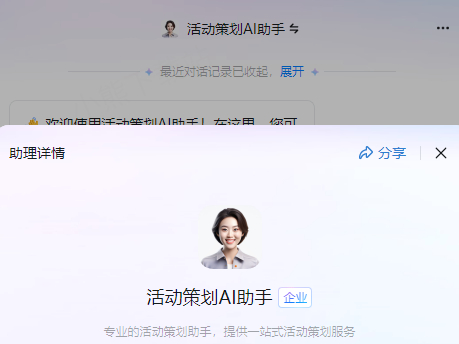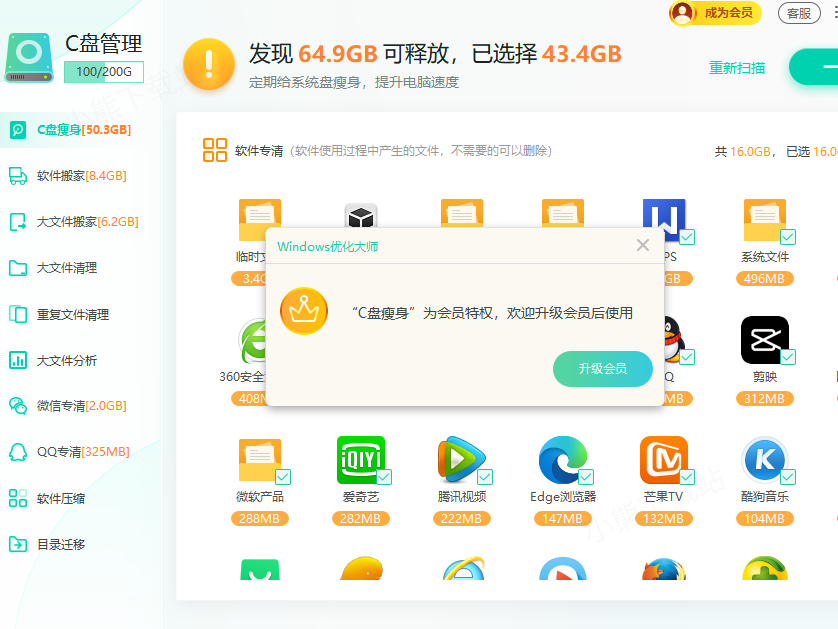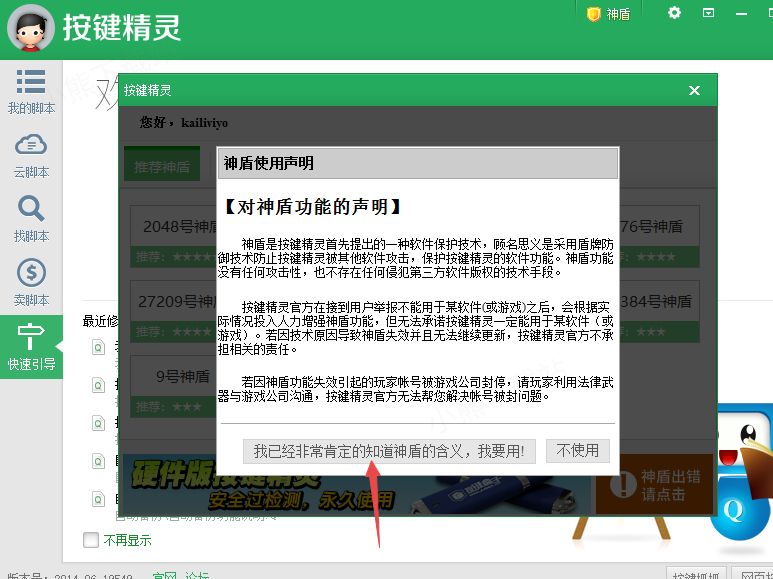WPS中如何给PPT添加动画效果_如何去除全部动画效果
在WPS Office套件中,PPT是一个强大的演示工具,它不仅能够让你创建出吸引人的幻灯片内容,还能通过动画效果让演示更加生动有趣。本文小熊将详细指导大家如何在WPS PPT中添加动画效果,并教你如何快速去除所有动画效果,让你的演示更加得心应手。
WPS中给PPT添加动画的教程
1.首先,启动WPS并打开你需要添加动画效果的PPT文件。如果你还没有PPT文件,可以通过“新建”选项创建一个新的演示文稿。
2.在PPT文件中,选择你想要添加动画效果的幻灯片上的内容。这可以是文本框、图片、形状等。
3.在页面上方的工具栏中找到并点击“动画”选项。这个功能通常位于页面上方的工具栏中,它允许你为选定的内容添加各种动画效果。
4.在“动画”选项卡中,你会看到多种动画效果供你选择。点击你需要的动画效果,选中的内容将立即应用所选的动画。
5.选择动画后,你还可以调整其属性,比如动画的进入方式、持续时间、延迟时间等。你可以设置动画的方向(如水平、垂直)和方式(如渐变、缩放)来增强演示效果。
WPS怎么将PPT所有动画效果去除
在WPS中,若要去除PPT中所有的动画效果,可以通过以下步骤完成:在“动画”选项功能下,找到功能栏右侧的“删除动画”按钮,点击后会弹出一个下拉菜单。然后,从菜单中选择“删除选中幻灯片的所有动画”即可。这一操作将清除当前幻灯片上的所有动画效果,使演示文稿变得更为简洁。
通过以上步骤,你可以轻松在WPS中为PPT添加或去除动画效果。这不仅能帮助你创建更具视觉冲击力的演示文稿,还能在需要时使演示变得更加简洁。